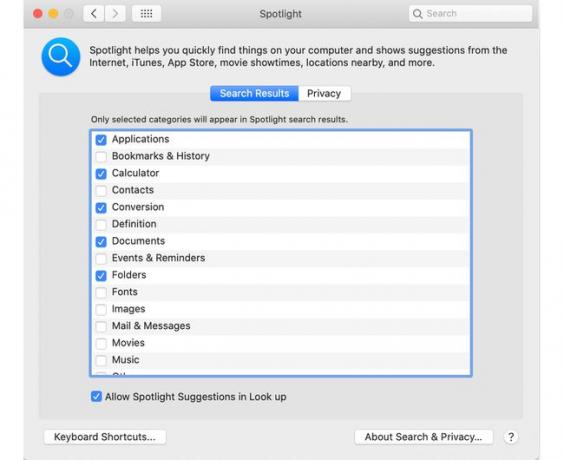Spotlight op uw Mac gebruiken
Macs zijn vrij eenvoudig te gebruiken, maar er zijn altijd extra snelkoppelingen die het waard zijn om te weten om uw gebruik te versnellen. Het gebruik van Spotlight-zoeken is een geweldige manier om te vinden wat u zoekt op uw Mac. Hier leest u hoe u het kunt gebruiken en waarom het uw nieuwe favoriete Mac-zoekprogramma is.
Je Mac moet OS X 10.4 Tiger of hoger draaien om Spotlight te gebruiken. Elke Mac die sinds 2005 is uitgebracht, zou Spotlight moeten hebben.
Wat is schijnwerpers?
Spotlight is in wezen Google voor je Apple Mac. Noem maar op, je kunt het opzoeken via de Spotlight-zoeksnelkoppeling.
Spotlight maakt een index van alle items en bestanden op uw systeem, zodat u documenten, foto's, muziekbestanden, toepassingen en zelfs systeemvoorkeuren kunt opzoeken. Het gaat een paar stappen verder door u in staat te stellen naar specifieke woorden te zoeken in documenten of op webpagina's in de geschiedenis van uw webbrowser.
Waarom moet ik Spotlight gebruiken?
Spotlight-zoeken is een supergemakkelijke en efficiënte manier om te vinden wat u zoekt. Het bespaart u de moeite om uw pictogrammen, documenten en mappen te doorzoeken of te proberen te onthouden waar u een belangrijk bestand hebt opgeslagen.

Het kunnen zoeken naar websites bespaart u ook het ongemak van het apart openen van een browser. Spotlight biedt zelfs snelle toegang tot definities uit de New Oxford American Dictionary, evenals oplossingen voor snelle sommen of valutaconversies.
Macs met Mac OS X Mavericks en eerder zullen een iets andere Spotlight-zoekopdracht zien dan hier afgebeeld. Je kunt nog steeds dingen zoeken en het als rekenmachine gebruiken, maar je krijgt geen Wikipedia, kaarten en andere uitgebreidere bronnen in je zoekresultaten.
Hoe krijg ik toegang tot Spotlight op een Mac?
Er zijn verschillende manieren om Spotlight te gebruiken, die allemaal nuttig zijn in verschillende scenario's. Hier is een overzicht van hoe u toegang krijgt tot de Mac-zoekfunctie.
De Spotlight-zoeksnelkoppeling gebruiken
-
druk de Opdracht toets en tik op de spatiebalk. De Spotlight-zoekbalk verschijnt klaar voor actie.
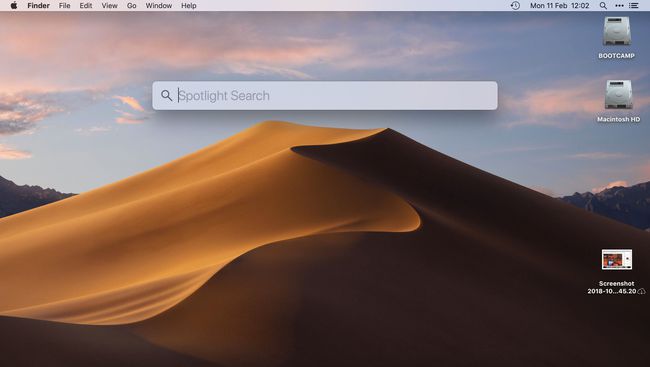
Typ een zoekterm in het Spotlight-zoekveld. De zoekresultaten worden gevuld terwijl u typt.
-
Tik op een van de zoekresultaten voor een voorbeeld. Wanneer u vindt wat u zoekt, dubbelklikt u om het te openen.

Spotlight-zoekopdracht gebruiken via het pictogram
-
Klik op het Spotlight-vergrootglaspictogram in de rechterbovenhoek van de menubalk om de Spotlight-zoekbalk weer te geven.

Typ uw zoekitem.
-
Dubbelklik op een van de zoekresultaten om deze te openen.
Dat is het!
Spotlight gebruiken via Siri
Spotlight werkt niet helemaal hetzelfde via Siri als via het toetsenbord of de snelkoppelingen naar pictogrammen, maar het is nog steeds een snelle manier om naar items op je Mac te zoeken. Je kunt hem vragen om op een natuurlijke manier bestanden of specifieke e-mails te vinden. Om Spotlight via Siri te gebruiken, moet je: Siri ingesteld met je Mac.
Spotlight-zoektips
Spotlight is zo eenvoudig of ingewikkeld als je wilt. Hier zijn enkele tips over hoe u het het meest effectief kunt gebruiken.
- Voorbeeldbestanden bekijken: dubbelklik op een item om het bestand te openen waarnaar u hebt gezocht. U hoeft het bestand echter niet te openen om ermee te werken. Klik er één keer op om een voorbeeld te bekijken rechts van de zoekresultaten. Voor documenten klikt u op de documentnaam en kunt u omhoog of omlaag scrollen in het voorbeeldvenster zonder het document te openen. Wilt u een voorbeeld van een nummer bekijken in plaats van het te openen? Klik op het pictogram in het voorbeeldvenster en het nummer begint daar te spelen.
- Extra zoekresultaten: u kunt door de zoekresultaten bladeren, net als in elk ander venster op uw Mac. Spotlight toont de resultaten meestal in de meest relevante volgorde, maar het kan de moeite waard zijn om naar beneden te scrollen om meer resultaten te vinden.
- Snelzoeken: Het is niet nodig om de volledige naam van iets in te typen. Wil je Spotify openen? Type"Spoo" en raak Binnenkomen en het laadt voor je op.
- iTunes en App Store: Gebruik Spotlight om dingen te vinden in de iTunes en App Store. Typ wat je zoekt, r en de show of het nummer verschijnt in Spotlight-suggesties. U kunt een item zelfs rechtstreeks vooraf bestellen of kopen via het voorbeeldvenster en lokale bioscoopaanbiedingen bekijken.
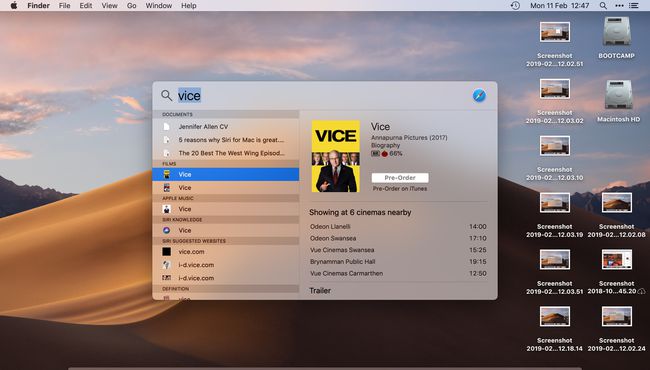
- Browsegeschiedenis doorzoeken: doorzoek de bladwijzers en browsergeschiedenis van uw Mac door in te typen wat u zoekt. Weet je de naam van het recept niet meer, maar weet je dat er appels in zaten? Typ "appels" en Spotlight zal het vinden in uw recente geschiedenis.
- Bestanden kopiëren: een item kopiëren door het van de resultatenlijst naar het bureaublad of een Finder-venster te slepen.
Spotlight gebruiken als rekenmachine en conversietool
Het is mogelijk om valuta om te rekenen en andere berekeningen uit te voeren met Spotlight als je deze functies hebt geactiveerd in de Spotlight-voorkeuren van de Mac.

- Valuta's omrekenen: Voer een bedrag in om het equivalent in andere gangbare valuta's te zien. Typ bijvoorbeeld "$ 100" en u kunt de resultaten in andere valuta's zien, zoals Britse ponden of de Japanse yen.
- Converteer temperaturen of metingen: voer het juiste bedrag in dat u wilt omrekenen en bekijk vervolgens de veelgebruikte resultaten.
- wiskundige vergelijkingen: Deze kunnen worden opgelost door de vergelijking in te voeren, zoals "8+5" of "185*74."
Spotlight-zoekvoorkeuren aanpassen
Spotlight Search kan alleen zoeken in de gebieden die je hebt ingesteld in de systeemvoorkeuren van de Mac, dus het is mogelijk om de zoekvoorkeuren aan te passen, maar voor de beste resultaten ga je naar Systeem voorkeuren > schijnwerper en vink alle vakjes aan.
Als u bijvoorbeeld niet op het vakje voor Rekenmachine, Spotlight kan geen wiskundige vergelijkingen uitvoeren.